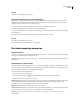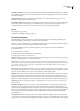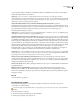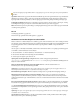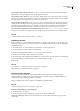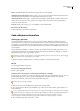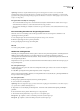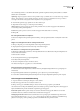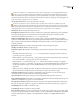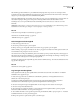Operation Manual
DREAMWEAVER CS3
Handboek
304
Het aantal knoppen dat beschikbaar is op de werkbalk Codering hangt af van de grootte van de codeweergave in het
documentvenster. Als u alle beschikbare knoppen wilt weergeven, moet u het formaat van het venster met de codeweergave
wijzigen of op de uitvouwpijl onder aan de werkbalk Codering klikken.
U kunt de werkbalk Codering ook bewerken om meer knoppen weer te geven (zoals Tekstterugloop, Verborgen tekens en
Automatisch inspringen) of knoppen te verbergen die u niet wilt gebruiken. U kunt dit echter alleen doen door
bewerkingen uit te voeren op het XML-bestand dat de werkbalk genereert. Zie Dreamweaver uitbreiden voor meer
informatie.
Opmerking: De knop waarmee u verborgen tekens kunt weergeven is geen standaardknop op de werkbalk Codering, maar is
beschikbaar in het menu Weergave (Weergave > Codeweergaveopties > Verborgen tekens).
Zie ook
“Controleren of tags en haakjes in evenwicht zijn” op pagina 313
“Overzicht van de werkbalk Codering” op pagina 19
“Werkbalken weergeven” op pagina 26
Code invoegen met de invoegbalk
1 Plaats de invoegpositie in de code.
2 Selecteer de gewenste categorie op de invoegbalk.
3 Klik op een knop op de invoegbalk of selecteer een item in een pop-upmenu op de invoegbalk.
Wanneer u klikt op een pictogram, verschijnt de code direct op de pagina of verschijnt er een dialoogvenster waarin u om
meer informatie wordt gevraagd om de code te voltooien.
Alsudefunctievaneenknopwiltachterhalen,plaatstudeaanwijzeropdeknoptotdatdeknopinfowordtweergegeven.
Het aantal en type knoppen dat beschikbaar is op de invoegbalk hangt af van het huidige documenttype. Dit hangt ook af
van het feit of u de codeweergave of de ontwerpweergave gebruikt.
Hoewel de invoegbalk een reeks veelgebruikte tags biedt, bevatdezebalknietalletags. Alsudekeuzewilthebbenuitmeer
tags, gebruikt u de tagkiezer.
Zie ook
“Overzicht van de invoegbalk” op pagina 17
Tags invoegen met de tagkiezer
Met de tagkiezer kunt u elke tag uit de tagbibliotheken van Dreamweaver (waaronder ook ColdFusion- en ASP.NET-
bibliotheken) in uw pagina invoegen.
1 Plaats de invoegpositie in de code, klik met de rechtermuisknop (Windows) of met ingedrukte Control-toets
(Macintosh) en selecteer Tag invoegen.
De tagkiezer verschijnt. Het linkerdeelvenster bevat een lijst met ondersteunde tagbibliotheken, terwijl in het
rechterdeelvenster de afzonderlijke tags in de geselecteerde tagbibliotheek worden weergegeven.
2 Selecteer een categorie met tags in de tagbibliotheek of vouw de categorie uit en selecteer een subcategorie.
3 Selecteer een tag in het rechterdeelvenster.
4 Als u informatie over syntaxis en gebruik voor de tag wilt weergeven in de tagkiezer, klikt u op de knop Taginfo.
Eventueel beschikbare informatie over de tag wordt weergegeven.
5 Als u dezelfde informatie over de tag wilt weergeven in het paneel Referentie, klikt u op het pictogram <?>. Eventueel
beschikbare informatie over de tag wordt weergegeven.
6 Klik op Invoegen als u de geselecteerde tag in de code wilt invoegen.